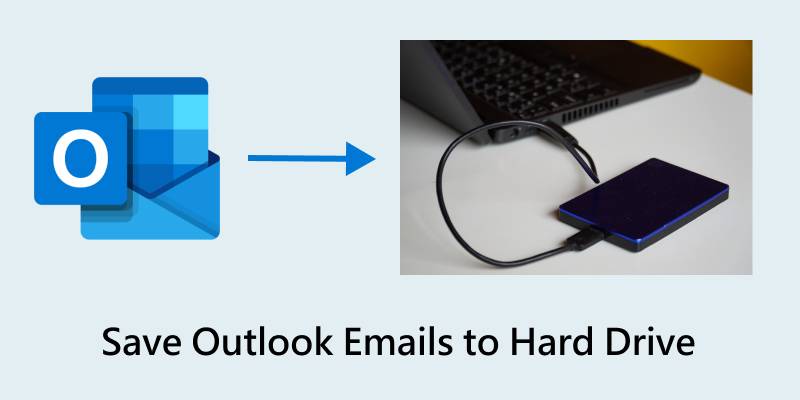
O Outlook é uma ferramenta profissional de uso diário que oferece uma excelente plataforma para lidar com seus e-mails comerciais. No entanto, se você atingir o limite de armazenamento da sua caixa de entrada e não puder mais salvar novas mensagens de e-mail, receberá uma mensagem pedindo para limpar sua caixa de entrada. A única solução é excluir alguns e-mails para liberar espaço de armazenamento. Mas e se você não quiser excluir nenhum e-mail? Nesse caso, uma solução simples é salvar os e-mails do Outlook no disco rígido.
Você pode criar um backup de todas as mensagens de e-mail no Outlook em um disco rígido local ou em um disco rígido externo. Basta exportar todos os e-mails do Outlook e salvá-los como arquivos e movê-los para um disco rígido externo ou local. Embora você possa usar o armazenamento em nuvem para essa finalidade, ter um backup local é uma vantagem. Agora, a pergunta é como salvar e-mails do Outlook como arquivo e como salvar e-mails do Outlook no disco rígido. Este artigo discute todas as respostas relevantes. Aqui estão alguns dos tópicos que serão discutidos em detalhes.
Neste artigo, você vai aprender:
Método 1: Fazer backup de e-mails do Outlook para o disco rígido usando o Wondershare UBackit
O Wondershare UBackit é uma das ferramentas de backup de dados mais eficientes do mercado. Este software oferece inúmeras opções de backup, como backup de e-mail, backup de arquivo/pasta, backup de partição, backup de disco e muito mais. O que torna o UBackit incrível é que você pode usá-lo em qualquer dispositivo Windows mais recente, do Windows 7 ao 11.

Wondershare UBackit - sua ferramenta confiável de backup de e-mail
Faça backup de e-mails em discos rígidos locais ou dispositivos de armazenamento externo de forma eficaz, segura e completa.
Forneça backup automático para fazer backup de seus arquivos de e-mail diariamente, semanalmente, mensalmente ou ininterruptamente.
Defina uma senha para proteger seus backups, mantendo seus dados confidenciais caso sejam roubados, perdidos ou comprometidos.
Suporta backup incremental, que salva apenas as alterações feitas em seus arquivos desde o último backup, reduzindo o tempo de backup e economizando espaço de armazenamento.
Veja como você pode usar o UBackit para salvar seus e-mails do Outlook rapidamente em um disco rígido interno ou externo do PC:
- Abra o Wondershare Ubackit após baixá-lo e instalá-lo em seu computador. Em seguida, clique em Backup > Backup de E-mail.

- O software de backup do Outlook procurará arquivos PST ou OST do Outlook disponíveis automaticamente. Após o processo de pesquisa, verifique os e-mails do Outlook dos quais você deseja fazer backup e clique em Selecionar.

- Agora, selecione um destino de backup. Você pode escolher entre vários discos rígidos internos ou externos para salvar seus e-mails do Outlook. Em seguida, clique no botão Backup para iniciar o processo de backup.

- Depois de concluir esses passos, você fará backup de seus e-mails importantes no disco rígido em alguns segundos ou minutos, dependendo do tamanho do arquivo do Outlook.
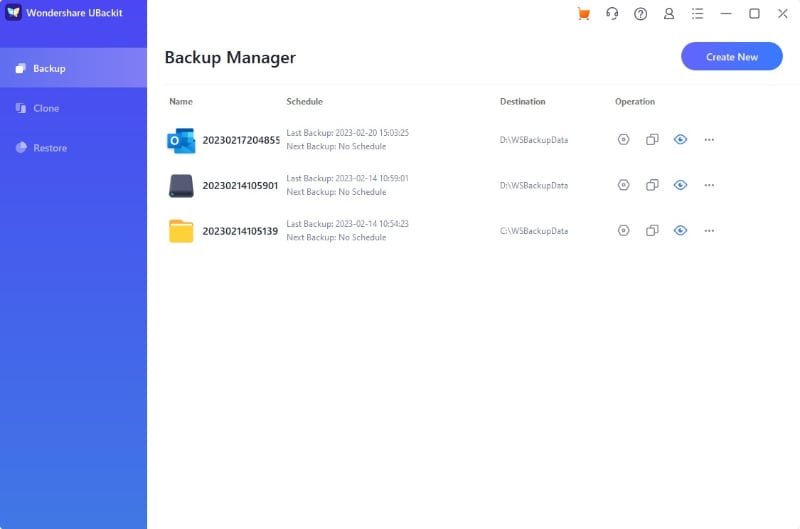
Depois disso, você tem a opção de atribuir um nome específico à pasta onde seu backup está sendo armazenado. Você também pode definir o backup automático do Outlook clicando no ícone Agendar.

Método 2: Selecionar e salvar e-mails do Outlook no disco rígido manualmente
Se você tiver apenas alguns e-mails do Outlook para salvar em seu disco rígido, poderá selecioná-los manualmente e salvá-los em seu PC. No entanto, esse processo pode ser demorado e categorizar seus e-mails posteriormente pode ser um aborrecimento.
Ainda assim, se você não quiser usar ferramentas adicionais e precisar apenas de alguns e-mails, veja como selecioná-los e salvá-los manualmente:
- Abra o Microsoft Outlook no seu PC e abra o e-mail que deseja salvar.
- Clique no menu de três pontos ao lado do ícone Responder.
- Selecione Exibir no menu suspenso e clique em Exibir Fonte da Mensagem.

- Selecione o texto na caixa de diálogo usando Ctrl/Command + A no teclado.

- Copie o conteúdo pressionando Ctrl/Command + C ou clicando com o botão direito do mouse no texto e selecionando Copiar.
- Abra um editor de texto de sua escolha, como Word, Docs, Notepad, etc. Em seguida, cole o texto usando Ctrl/Command + V, ou clique com o botão direito do mouse e selecione Colar.
- Clique em Salvar como.

- Nomeie seu arquivo e escolha o formato desejado. Escolha um disco rígido de PC ou um disco rígido externo conectado para salvar os e-mails.
- Por fim, clique em Salvar para fazer backup de seus e-mails.
Pode levar algum tempo para copiar vários e-mails manualmente, mas esse método pode ser adequado se você deseja fazer backup apenas de algumas mensagens.
Método 3: Copiar arquivos PST/OST do Outlook para o disco rígido manualmente
Os arquivos de Tabela de Armazenamento Pessoal (PST) são formatos para salvar cópias de e-mail de suas contas. Se você deseja criar esses arquivos específicos onde pode salvar suas mensagens, siga o guia passo a passo abaixo:
- Abra o Microsoft Outlook e clique em Arquivo no canto superior esquerdo.

- Vá para Abrir e Exportar > Importar/Exportar.

- Navegue até a segunda ação na lista: Exportar para um arquivo. Clique em Avançar.

- Clique em Arquivo de Dados do Outlook (.pst) no próximo passo e clique em Avançar.

- Selecione quais e-mails você deseja fazer backup (pastas, caixa de entrada inteira ou e-mails individuais). Depois de escolher o que deseja fazer backup, clique em Avançar.

- Clique em Procurar e escolha um disco rígido onde deseja salvar seus arquivos de e-mail do Outlook. Clique em OK depois de escolher o destino.
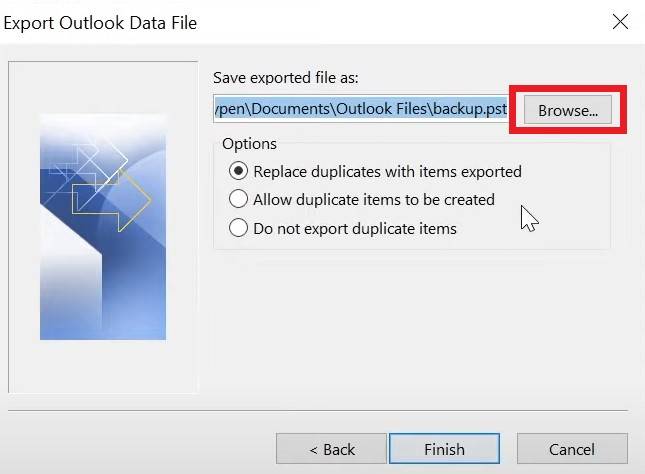
- Clique em Concluir.

- Você pode criar uma senha para seu arquivo ou clicar em Cancelar para salvar seus arquivos sem uma senha.

Dependendo de quantos e-mails você deseja preservar, pode demorar um pouco para o backup de todos os arquivos.
Por que você precisa salvar e-mails do Outlook em um disco rígido?
Embora o Outlook seja um excelente cliente de e-mail, você pode estar um passo à frente do programa e salvar seus e-mails no disco rígido. Conforme mencionado anteriormente, o Outlook pode excluir e-mails mais antigos; se você precisar dessas mensagens no futuro, verifique o que preparamos para você. Aqui estão três razões comuns pelas quais você deve salvar seus e-mails em seu disco rígido.
Fazer backup de e-mails do Outlook para um disco rígido
O Outlook não oferece uma opção de arquivamento para e-mails que você não precisa no momento, mas pode precisar no futuro. Fazer backup de seus e-mails do Outlook em seu disco rígido os protegerá em várias situações. Por exemplo, você pode querer fazer backup de mensagens importantes em seu disco rígido para evitar que sejam excluídas acidentalmente.
Às vezes, você pode experimentar mau funcionamento de software; o Outlook pode parar de funcionar ou excluir suas mensagens críticas. Os ataques cibernéticos não são raros hoje em dia; se você não quer que terceiros acessem seus dados confidenciais, convém criar um backup em disco rígido. Para evitar todas essas situações, você deve salvar seus e-mails o mais rápido possível.
Compartilhamento de dados com outras pessoas
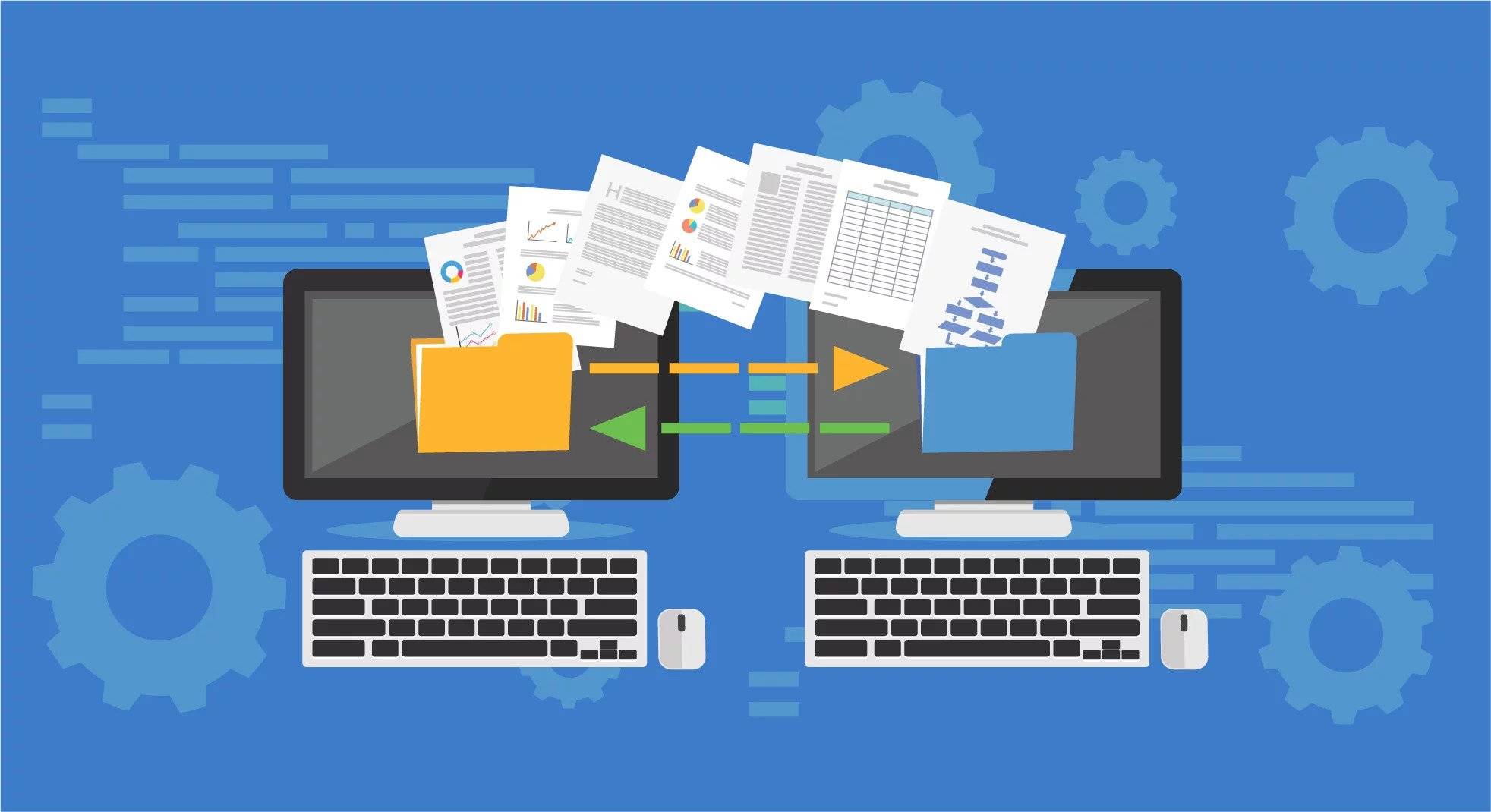
Salvar seus e-mails em um disco rígido não é apenas para segurança; você terá acesso aos seus e-mails onde quer que esteja. Depois de salvar seus e-mails no disco rígido, você não precisa se conectar à Internet para visualizar e compartilhar suas mensagens. Isso permitirá um melhor controle e compartilhamento de seus e-mails do Outlook em trânsito.
Imagine que você quer sair de férias e seu amigo ou colega pede para você enviar um e-mail crucial para sua empresa. No entanto, você pode não ter acesso à Internet e não pode encaminhar seus e-mails usando sua conta do Outlook. Você não terá que se preocupar se fizer backup de seus e-mails porque sempre poderá acessá-los e enviá-los, se necessário.
Mover dados devido à obtenção de novos dispositivos
Quando você adquire um novo PC ou smartphone, há uma chance de que seus e-mails não sejam salvos em sua conta. O backup regular deles garantirá que você possa acessá-los ao trocar de dispositivo. No entanto, você pode esquecer de fazer backup deles em sua conta ou ignorar a sugestão de backup. Mesmo se você fizer backup de suas mensagens em sua conta, há uma chance de que o Outlook exclua algumas.
Ao trocar de dispositivo, fazer backup de seus dados no disco rígido atual salvará e-mails contendo dados valiosos ou confidenciais e evitará a perda de dados. Depois de fazer backup de seus e-mails, você pode transferi-los rapidamente para seu novo dispositivo usando uma ferramenta adequada, evitando assim a perda de e-mail.
Conclusão:
Como você viu acima, existem vários métodos que você pode usar para fazer backup de seus valiosos e-mails do Outlook em seu disco rígido. No entanto, e se você não conseguir selecionar o destino correto? Para evitar esses problemas, você pode usar ferramentas automatizadas para salvar seus backups no disco rígido. Você não terá que copiar e colar manualmente seus arquivos em um disco rígido com o software de backup do Outlook ideal.
Por exemplo, o primeiro método, usando o UBackit, possui uma opção em que o programa salva automaticamente os seus backups no seu disco rígido. Todos os outros métodos exigem que você insira manualmente o destino do backup, o que pode levar a vários problemas. No entanto, o UBackit não só protegerá automaticamente seus arquivos, mas você não precisará se preocupar em salvá-los no lugar certo. O UBackit é uma ferramenta versátil que tornará a experiência de backup fácil e eficiente em termos de tempo.


